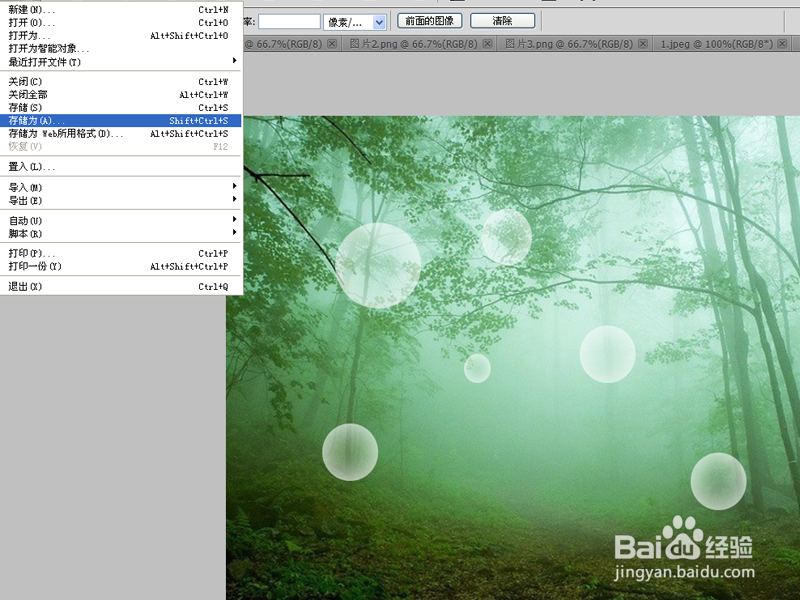1、首先启动Photoshop cs5,执行ctrl+n组合键新建一个大小为800*600,分辨率为72,背景色为白色的文档。
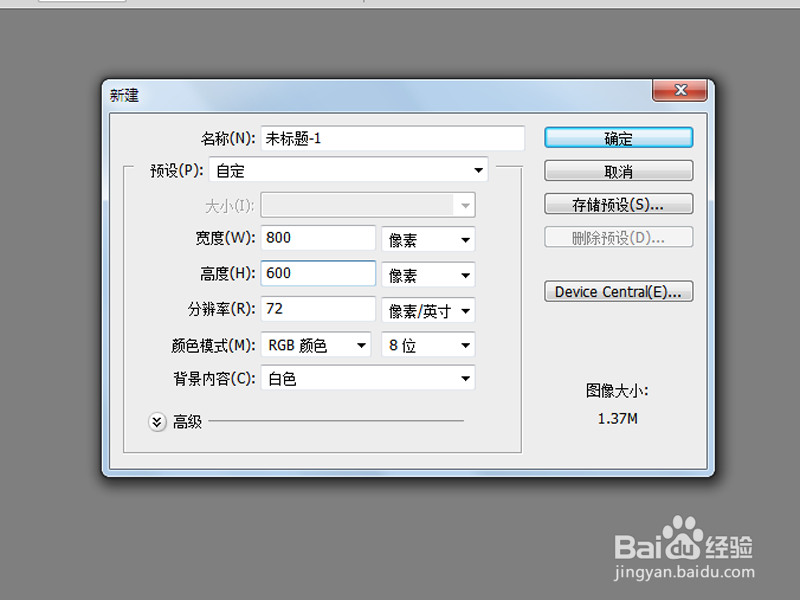
2、设置背景颜色为蓝色,按ctrl陴鲰芹茯+delete进行填充,在图层面板中 点击创建新图层按钮,在背景图层上面创建一个新图层-图层1。
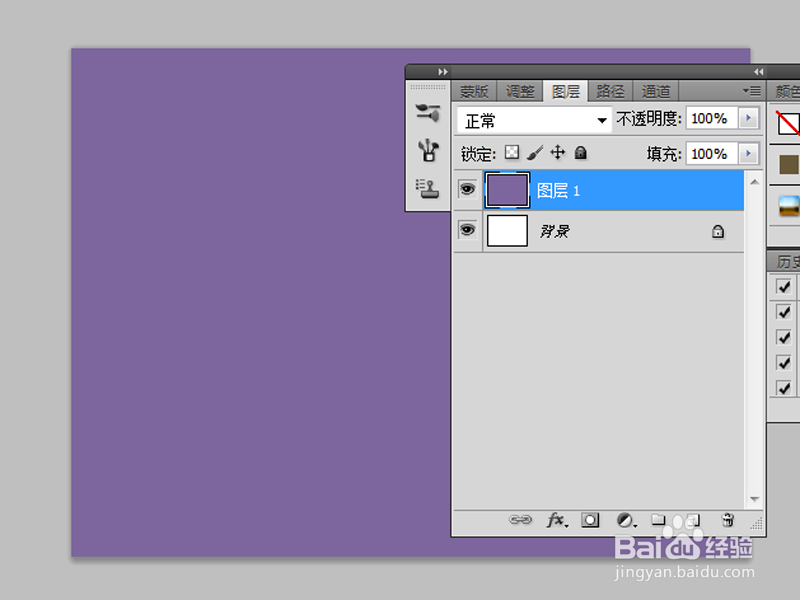
3、选择工具箱里的椭圆选框工具,在画布上按住shift键绘制一个正圆,接着执行编辑-填充命令,填充为白色,点击确定。
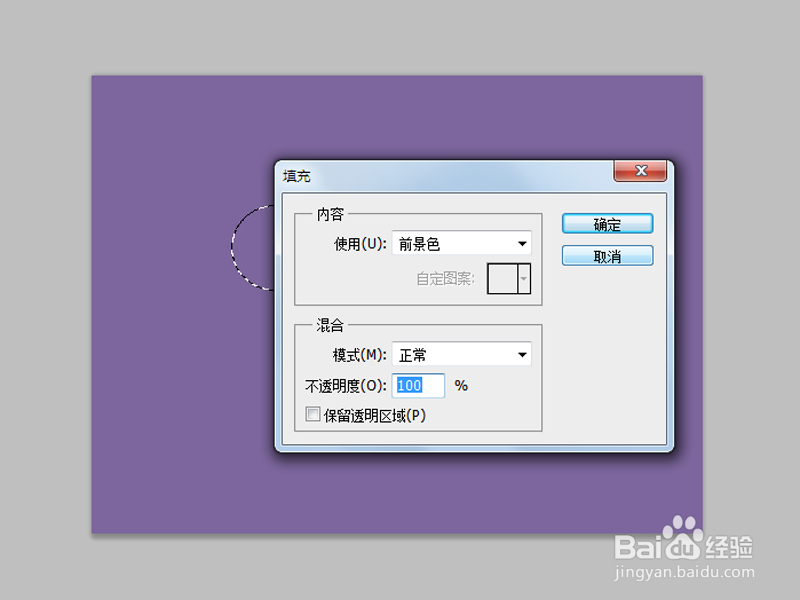
4、在圆上右键单击从下拉菜单中选择羽化命令,在弹出的羽化对话框中设置羽化半径为40px点击确定。
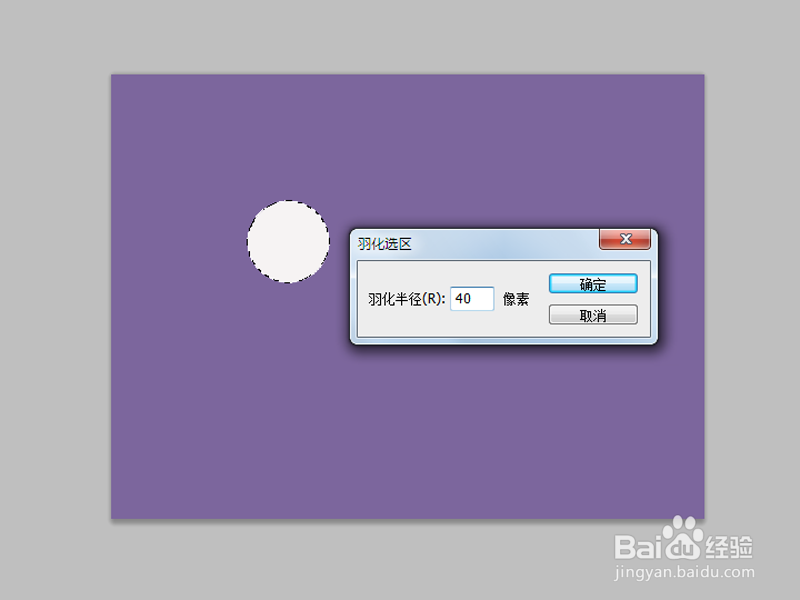
5、接着按delete键进行删除命令,执行ctrl+d组合键进行取消选区。
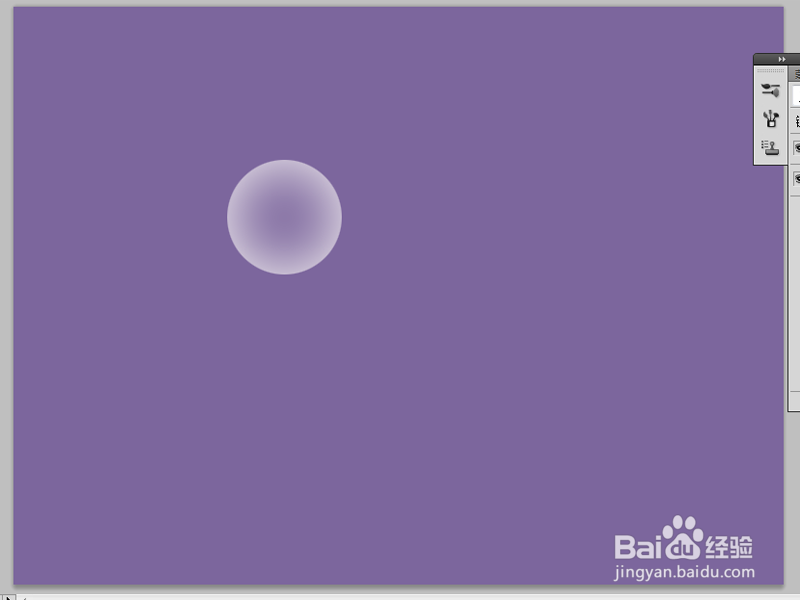
6、选择工具箱里画笔工具,点击画笔大小,在弹出的菜单中点击右边的三角从中选择书法画笔。

7、选择工具箱里的放大工具,将其进行放大,然后选择画笔在上面进行涂抹。接着双击放大工具再次缩小。
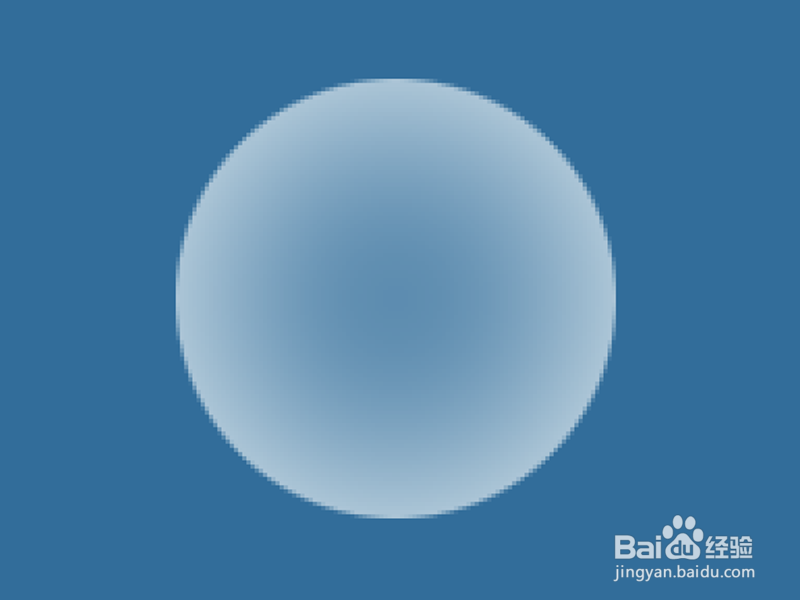
8、在图层面板中执行ctrl+j复制一个图层,接着执行ctrl+t进行自由变换,调节大小和位置。
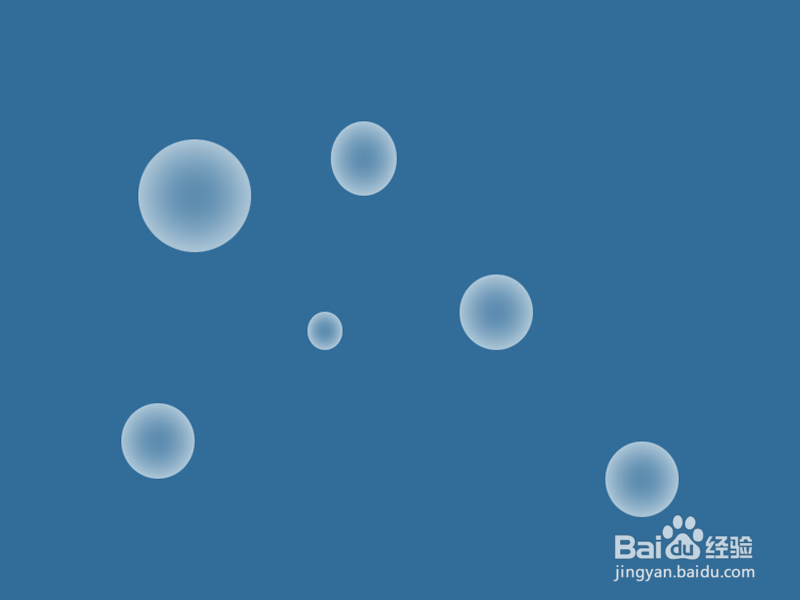
9、重复步骤8,多执行几次,根据实际需要来觉得气泡的个数,直至自己满意为止。
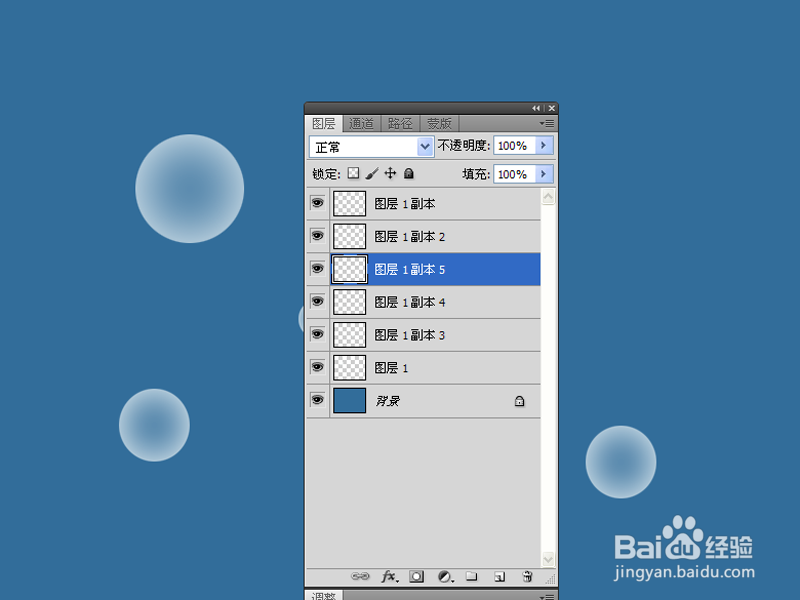
10、执行ctrl+o组合键打开一副森林图片,选择工具箱的矩形选框工具选取其中一部分执行复制命令,粘贴到新图层,并调整其位置。

11、这样森林里的泡泡就制作完成了,执行文件-存储为命令,找到一个合适的位置,输入名称为泡泡,进行保存即可。